अनप्लैश में एक भव्य, कभी-विस्तार होता हैतस्वीरों का संग्रह। हर बार जब आप वेबसाइट पर जाते हैं, तो आप शायद उस छोटी पट्टी को देखते हैं जो आपको बताती है कि एक ऐप है जो उसमें से चित्र खींच सकता है और यदि आप macOS का उपयोग कर रहे हैं तो इसे अपने वॉलपेपर के रूप में सेट कर सकते हैं। विंडोज 10 के लिए इसका मिलान करने के लिए कोई आधिकारिक ऐप नहीं है, लेकिन बहुत सारे तृतीय-पक्ष हैं। छप छप Microsoft Store में उपलब्ध एक मुफ़्त, विज्ञापन समर्थित ऐप है जो स्वचालित रूप से Unsplash से वॉलपेपर सेट कर सकता है। यह दिन के दौरान उनके माध्यम से चक्र कर सकता है, या उन्हें दैनिक, या साप्ताहिक बदल सकता है।
बिगड़ने की चेतावनी: इस लेख के अंत में नीचे स्क्रॉल करें और वीडियो ट्यूटोरियल देखें।
स्पलैश आपको अपनी लॉक स्क्रीन छवि को बदलने का विकल्प भी देता है, और यदि आप किसी विशेष छवि को पसंद करते हैं, तो आप इसे एक क्लिक के साथ अपनी डिस्क पर सहेज सकते हैं।
वॉलपेपर Unsplash से सेट करें
Microsoft स्टोर से स्प्लैश डाउनलोड करें, और चलाएंयह। यह Unsplash से एक नई छवि लाएगा और इसे आपके वॉलपेपर के रूप में सेट करेगा। यदि आप छवि पसंद नहीं करते हैं, तो उस पर क्लिक करें और एप्लिकेशन एक नया प्राप्त करेगा। यदि आप एक छवि को पर्याप्त पसंद करते हैं, तो इसे कुछ घंटों से अधिक के लिए रखना चाहते हैं यानी इसे स्थायी रूप से डिस्क पर सहेजें, सहेजें बटन पर क्लिक करें।

यदि आप ऐप को लंबे समय तक उपयोग करने की योजना बनाते हैं, तो इसकी सेटिंग्स पर जाना एक अच्छा विचार है। स्प्लैश की सेटिंग खोलने के लिए नीचे दिए गए कॉग व्हील आइकन पर क्लिक करें।
यहां, आप एप्लिकेशन को अपने दोनों को बदलने की अनुमति दे सकते हैंडेस्कटॉप पृष्ठभूमि और आपकी लॉक स्क्रीन, या उनमें से एक। आप यह भी बदल सकते हैं कि ऐप आपकी पसंद की छवियों को कहाँ सहेजता है। इससे भी महत्वपूर्ण बात, आप परिवर्तन अंतराल सेट कर सकते हैं अर्थात्, कितनी बार एक ताज़ा छवि आपकी पृष्ठभूमि और लॉक स्क्रीन छवि के रूप में सेट की जाती है।
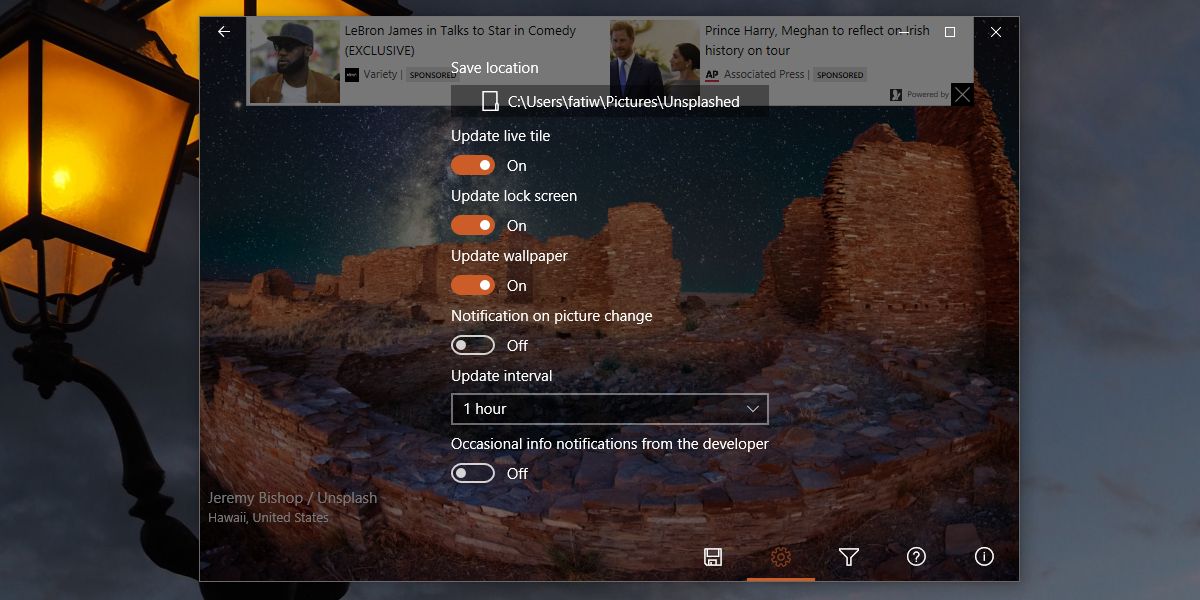
यदि आप छवियों के चयन को पसंद नहीं करते हैंमिल रहा है, फ़नल आइकन पर क्लिक करके फ़िल्टर स्क्रीन पर जाएं। फ़िल्टर स्क्रीन आपको अपनी स्क्रीन के लिए रिज़ॉल्यूशन सेट करने की अनुमति देता है, लेकिन यह आपको उन छवियों के लिए टैग दर्ज करने देता है जिन्हें आप अपने वॉलपेपर के रूप में सेट करना पसंद करते हैं। स्पलैश इन टैग का उपयोग अधिक प्रासंगिक छवियां खोजने के लिए करता है।
या तो रिज़ॉल्यूशन सेटिंग को अनदेखा न करें। अनप्लाश में ऐसी छवियां नहीं होती हैं जो मॉनिटर के रिज़ॉल्यूशन से मेल खाती हों, हालांकि स्प्लैश आपकी स्क्रीन को फिट करने के लिए छवियों को आकार देने में एक उत्कृष्ट काम करता है। यदि आप मैन्युअल रूप से उनका आकार बदलने के लिए थे, तो आपको संभवतः इसे काफी हद तक क्लिप करना होगा।
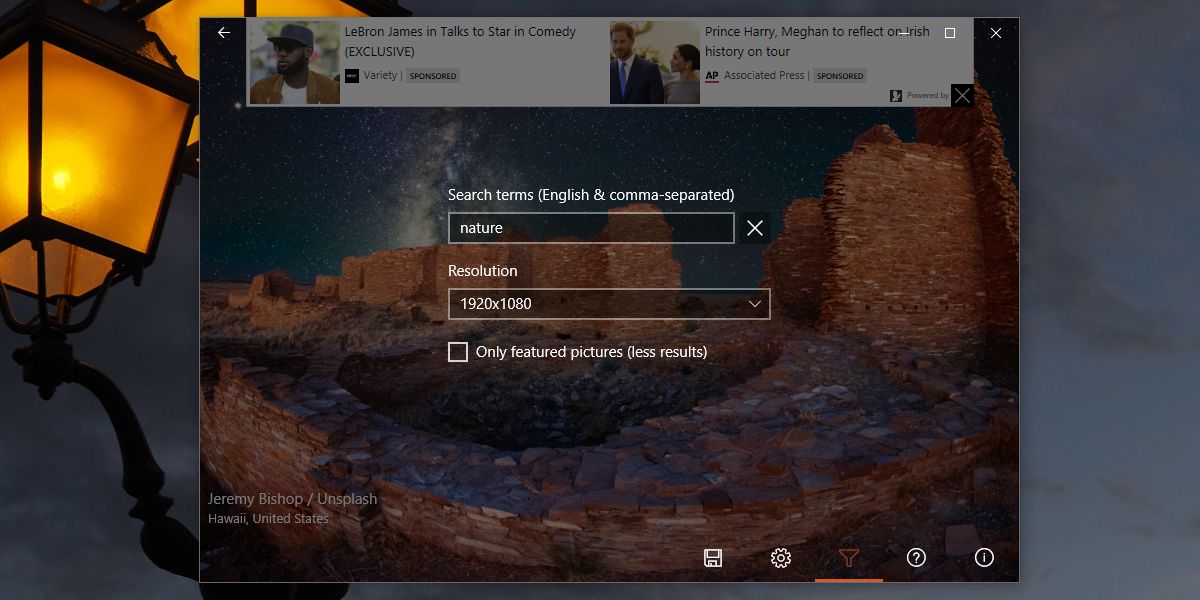
स्पलैश विंडोज 10 पर उच्चारण रंग के साथ बहुत अच्छा खेलता है। यदि आपने स्वचालित उच्चारण रंगों को सक्षम किया है, तो वे हर बार आपके पास एक नया वॉलपेपर अपडेट करेंगे।












टिप्पणियाँ